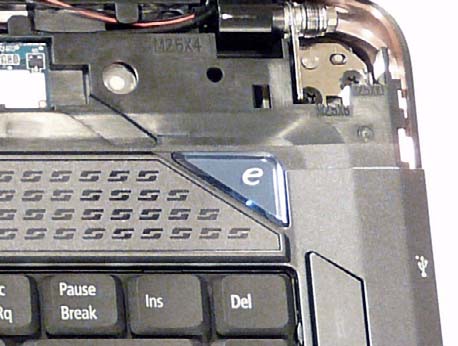- Как разобрать Ноутбук Acer Aspire 5536G ( Acer Aspire 5536G disassembly. How to replace HDD, RAM)
- Ремонт ноутбуков Acer Aspire 5536
- Ремонт ноутбуков Acer Aspire 5536 с вывозом
- Ремонт ноутбуков Acer Aspire 5536 на дому
- Ремонт ноутбуков Acer Aspire 5536 в Москве
- Ноутбук Acer Aspire 5536 нет изображения
- Как разобрать ноутбук Acer Aspire 5530/5530G
- Предупреждение
- Используемые инструменты
Как разобрать Ноутбук Acer Aspire 5536G ( Acer Aspire 5536G disassembly. How to replace HDD, RAM)
Сегодня я расскажу вам как самостоятельно можно произвести разбор ноутбука Acer Aspire 5536G.
1. Первым делом надо снять аккумулятор, чтобы избежать короткого замыкания.
Отодвигаем пластиковую защелку в противоположную сторону, и поднимаем батарею.
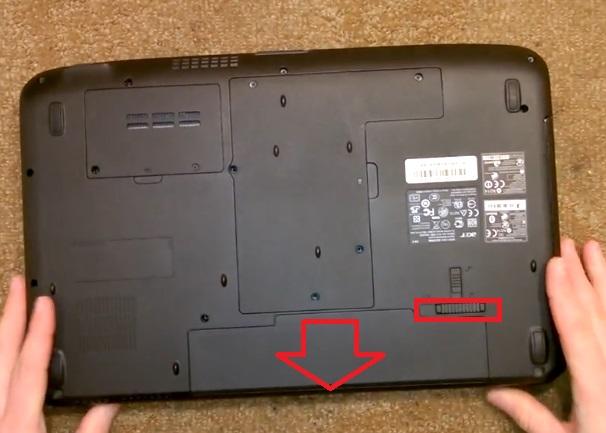
2. Откручиваем пять винтов крепления Г-образного лючка, отодвигаем защелку и поднимаем крышку.

3. Откручиваем болт, который крепит жесткий диск, выдвигаем, поднимаем за язычок и вытаскиваем его из отсека.

4. Отсоединяем белый и черный антенный кабель, просто потянув вверх.
Откручиваем болт крепления Wi-Fi адаптера к системе и снимаем его.
Откручиваем лючок памяти, поддевая отверткой, поднимаем крышку.

5. Снимаем оперативную память, отгибая защелки в разные стороны, вытаскиваем модули в обоих слотах.

6. Откручиваем все винты по периметру.
Вытягиваем оптический привод.
В передней части ноутбука нажимаем на заглушку слота карты памяти, и она выдвинется, вытяните нее.

7. Поддеваем с краю отверткой декоративную панель, находящуюся над клавиатурой, открепляем от защелок, отгибаем ее в свою сторону.
С правой стороны отсоединяем шлейф кнопки громкости и убираем панель.

8. Снимаем клавиатуру.
Отжимаем четыре защелки выше верхнего ряда кнопок, одновременно приподнимая клавиатуру, отгибаем в свою сторону.
Отсоединяем шлейф подключения к материнской плате (нужно поднять защелку шлейфа и он отсоединится).
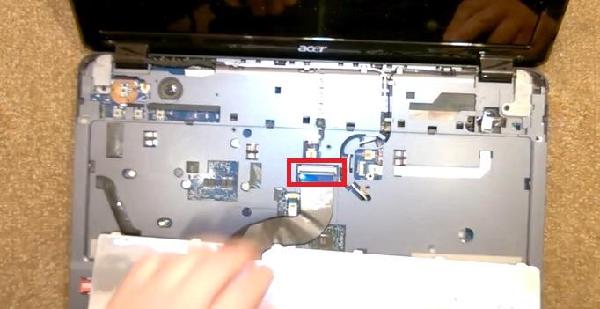
9. Остальные шлейфа под клавиатурой тоже отсоединяем.

10. Отсоединяем матрицу, провода антенн вытаскиваем через отверстия (что бы ни мешались при снятии монитора).
Откручиваем два болта правой и левой петель монитора, они чуть длиннее, чем остальные винты.
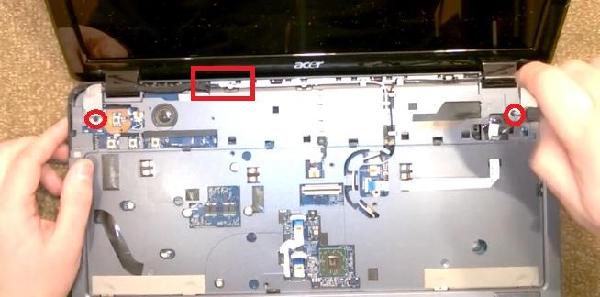
11. Выкручиваем три винта с торцевой панели.
Отсоединяем кабель считывания отпечатков пальцев (под левой петлей) и кабеля динамиков.
Разъединяем корпус, отщелкивая защелки по периметру плоским пластиковым предметом.
Убираем верхнюю часть корпуса.
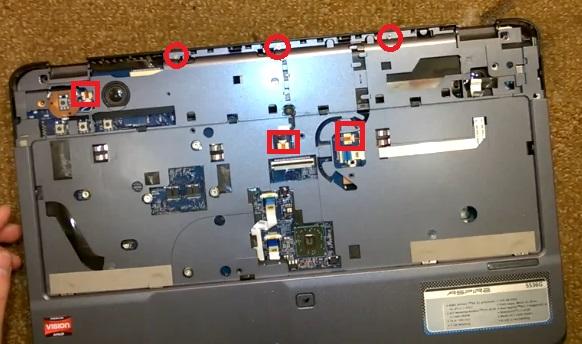
12. Откручиваем болт крепления модуля платы модема, вынимаем из разъема.
Отсоединяем кабель Bluetooth от материнской платы (будет находиться под платой модема), и кабель USB.

13. Выкручиваем винт в нижнем углу материнской платы, и аккуратно не перегибая, отделяем от нижней части корпуса.

14. Чтобы снять систему охлаждения надо открутить все винты.
Снимаем питание вентилятора.
Послабляя, выкручиваем все болты, снимаем всю систему охлаждения.

15. Выкручиваем четыре винта на верхней крышке вентилятора, переворачиваем и отгибаем заднюю крышку.
Теперь можете почистить и продуть его от пыли.

На этом разборка завершена.
Сборку производим в обратном порядке.
Видео к этому описанию можете посмотреть по ссылке:
Источник
Ремонт ноутбуков Acer Aspire 5536
Ремонт ноутбуков Acer Aspire 5536 — услуга сервисного центра в Москве, нацеленная на решение технических проблем и аппаратных неисправностей под обязательный договор с гарантией.
Ремонт ноутбуков Acer Aspire 5536 с вывозом
Ремонт ноутбуков Acer Aspire 5536 с вывозом — удобная возможность сэкономить время, отдав один или несколько ноутбуков специалисту официального сервиса в Москве под юридически действительный договор.
Ремонт ноутбука Асер будет происходит на территории офиса технического центра, а вам не придется ждать окончания работ. Стоимость согласовывается на этапе сдачи техники и не изменяется. Предоставляются сертифицированная гарантия. Доставка и выезд мастера для консультации бесплатно!
Ремонт ноутбуков Acer Aspire 5536 на дому
Ремонт ноутбуков Acer Aspire 5536 — срочное оказание компьютерной помощи на территории заказчика с возможностью личного наблюдения за процессом ремонта. Выезд специалиста по Москве бесплатный.
После диагностики предоставляем договор на оказание услуг, цена которых не изменяется. Действует гарантия и материальная ответственность за оборудование
Ремонт ноутбуков Acer Aspire 5536 в Москве
Сервис по ремонту ноутбуков Асер предоставляет максимально выгодное предложение без накруток и серых схем ремонта. Являясь официальным партнером компании-производителя Acer и работая на рынке более 10 лет, мы без труда определяем причину поломки ноутбука в день обращения.
Наша компания является клиенто-ориентированной, поэтому именно Вы выбираете удобное время для бесплатной консультации от нашего специалиста, а также место и время его приезда. Заказать ремонт ноутбука модели Aspire крайне просто — достаточно только оставить заявку на сайте.
Источник
Ноутбук Acer Aspire 5536 нет изображения
Помощь в написании контрольных, курсовых и дипломных работ здесь.
Acer Aspire v3 — 571g (LA-7912P Rev. 1) — Включается, но изображения на экране нет (Нет инициализации)
Здравствуйте. Разобрал ноут чтобы почистить, не сняв батарею вытащил шлейф экрана, естественно.
Нет изображения. Acer aspire v3 571g
Добрый день. Знакомый разобрал ноутбук, чтобы починить корпус, да и почистить заодно. После сборки.
Acer Aspire 4315 нет изображения
Привет! Принесли посмотреть такой старый аппарат Acer Aspire 4315, почему не работает. При.
Acer aspire 5750G нет изображения
Здравствуйте дорогие форумчане.Пишу сюда,так как ответа на мой вопрос и поломку не мог найти на.
Помощь в написании контрольных, курсовых и дипломных работ здесь.
Acer Aspire 5750 — Нет изображения
Привет всем. Возникла проблема с ремонтом ноутбука Acer Aspire 5750. Был сильный удар по.
Acer Aspire 3336, нет изображения
Ноут включается, горят все индикаторы, идет зарядка от сети, даже кулеры слышно(только как-то.
Acer Aspire 5551 нет изображения на матрице
всем привет отдали мне Acer Aspire 5551. На матрице нет при включении ни подсветки, ни изображения.
Acer aspire v3-771g включается, но нет изображения
Прошу совета от опытных мастеров. Ноутбук включается но без изображения. Вынимаю батарею он лежит.
Источник
Как разобрать ноутбук Acer Aspire 5530/5530G
Разбираем ноутбук Acer Aspire 5530/5530G.
Предупреждение
Эта статья не является руководством к действию! Вся ответственность за сбор и разбор вашего устройства лежит на вас.
Многие производители не несут гарантийных обязательств если устройство было разобрано пользователем. Если вы не хотите лишиться гарантии на вашее устройство уточните условия гарантийных обязательств в документации или у производителя устройства.
Используемые инструменты
|
|
Примечание: шурупы для разных компонентов отличаются по размеру. Во время разборки кладите шурупы рядом с соответствующими компонентами, чтобы не перепутать их при сборке. Снимая декоративные накладки, постарайтесь их не поцарапать.
Прежде чем начать разборку, необходимо сделать следующее:
- Сначала выключите питание системы и всех периферийных устройств.
- Отсоедините шнур блока питания от сети переменного тока и все кабели питания и сигнальные кабели системы.
- Извлеките аккумулятор.
Переверните ноутбук. Сдвиньте защелку аккумуляторного отсека в открытое положение.
Сдвиньте фиксатор аккумулятора в открытое положение и, удерживая фиксатор, сдвиньте и снимите аккумуляторный отсек.
Нажмите на заглушку слота для карт памяти SD, и она выдвинется.
Возьмитесь за заглушку и вытащите ее из слота.
Нажмите на заглушку слота для карт памяти ExpressCard, и она выдвинется.
Возьмитесь за заглушку и вытащите ее из слота.
Выкрутите два шурупа из отсеков для модулей памяти и платы беспроводной локальной сети (WLAN) и ослабьте два невыпадающих винта крепления HDD-отсека.
| Модуль | Размер | Количество | Фото |
|---|---|---|---|
| Крышка отсека для модулей памяти | M2,5*8 (NL) | 1 |  |
| Крышка HDD-отсека | M2,5*8 (NL) | 2 | |
| Крышка отсека для платы WLAN | M2,5*8 (NL) | 1 |
Осторожно откройте крышку отсека для модулей памяти.
Снимите крышку HDD-отсека, как показано на картинке:
Снимите крышку отсека для платы WLAN, как показано на картинке:
Отогните защелки с обеих сторон разъема DIMM:
Вытащите модули памяти DIMM:
Отсоедините антенный кабель от платы WLAN:
Уберите антенный кабель и выкрутите два шурупа на плате WLAN, чтобы открепить ее.
| Модуль | Размер | Количество | Фото |
|---|---|---|---|
| Модуль WLAN | M2*3 (NL) | 2 |  |
Вытащите плату WLAN из разъема.
ПРИМЕЧАНИЕ: Обратите внимание при сборке – прикрепляя антенну заново к плате WLAN, нужно уложить кабели под держатель платы WLAN.
Выкрутите винт крепления держателя платы WLAN и снимите держатель.
ПРИМЕЧАНИЕ: Отодвиньте кабели антенны, чтобы они не мешали.
| Модуль | Размер | Количество | Фото |
|---|---|---|---|
| Держатель платы WLAN | M2*3 (NL) | 1 |  |
Отклейте полоску скотча, которая фиксирует кабель.
ПРИМЕЧАНИЕ: Не выбрасывайте полоску скотча, она потребуется, чтобы закрепить кабель на новом модуле.
Отсоедините кабель от модуля ТВ-тюнера.
Выкрутите два фиксирующих винта.
| Модуль | Размер | Количество | Фото |
|---|---|---|---|
| Модуль ТВ-тюнера | M2*3 (NL) | 1 |  |
Извлеките модуль ТВ-тюнера.
Возьмитесь за ярлычок майларовой пленки, чтобы вытащить модуль жесткого диска.
ПРИМЕЧАНИЕ: Чтобы не повредить устройство, не давите на него и не ставьте сверху тяжелые предметы.
Выкрутите 4 шурупа, которыми жесткий диск крепится к держателю.
| Модуль | Размер | Количество | Фото |
|---|---|---|---|
| Держатель HDD-диска | M3*3 (NL) | 4 |  |
Вытащите жесткий диск из держателя.
Выкрутите шуруп, фиксирующий модуль оптического привода.
| Модуль | Размер | Количество | Фото |
|---|---|---|---|
| Модуль оптического привода | M2,5*5(NL) | 1 |  |
Возьмитесь за лицевую панель оптического привода, потяните и вытащите его.
Выкрутите три шурупа, фиксирующих держатель оптического привода, и снимите держатель с модуля оптического привода.
| Модуль | Размер | Количество | Фото |
|---|---|---|---|
| Держатель оптического привода | M2*3 (NL) | 3 |  |
Вставьте булавку в отверстие для выдвижения лотка оптического привода.
Нажмите на стопорную защелку, чтобы открепить и снять крышку оптического привода.
Выкрутите три винта крепления накладки над клавиатурой в аккумуляторном отсеке.
| Модуль | Размер | Количество | Фото |
|---|---|---|---|
| Накладка над клавиатурой | M2*3 (NL) | 3 |  |
Переверните ноутбук и полностью раскройте его, чтобы снять накладку над клавиатурой. Поднимите накладку, как показано на картинке, начиная с левой стороны. Снимите накладку с корпуса.
Нажмите на две защелки, которыми клавиатура крепится к корпусу.
Переверните клавиатуру и отогните фиксатор, чтобы вытащить шлейф.
Выкрутите фиксирующий винт, расположенный на держателе платы WLAN, и снимите держатель.
ПРИМЕЧАНИЕ: Отодвиньте кабели антенны, чтобы они не мешали.
Вытащите кабели антенны из направляющих, как показано на картинке.
Одной рукой протяните кабели сквозь аккумуляторный отсек.
ПРИМЕЧАНИЕ: Не отклеивайте полоску скотча.
Проденьте кабели через корпус, затем переверните ноутбук и вытащите их полностью.
Выкрутите два винта крепления модуля ЖК-монитора из днища корпуса.
| Модуль | Размер | Количество | Фото |
|---|---|---|---|
| Модуль ЖК-монитора | M2,5*8(NL) | 2 |  |
Переверните ноутбук. Отсоедините кабели ЖК-монитора, микрофона и светодиодной подсветки от верхней панели.
Кабель ЖК-монитора
Кабель светодиодной подсветки
Выкрутите 4 винта крепления модуля ЖК-монитора (по два с каждой стороны).
| Модуль | Размер | Количество | Фото |
|---|---|---|---|
| Петли крепления ЖК-монитора | M2,5*6 (NL) | 2 |  |
| Петли крепления ЖК-монитора | M2,5*10 (NL) | 2 |  |
Осторожно снимите модуль ЖК-монитора с корпуса.
Переверните ноутбук. Выкрутите 9 шурупов из нижней панели.
| Модуль | Размер | Количество | Фото |
|---|---|---|---|
| Верхняя панель | M2,5*10 (NL) | 9 |  |
Переверните ноутбук. Выкрутите 5 шурупов из верхней панели.
| Модуль | Размер | Количество | Фото |
|---|---|---|---|
| Верхняя панель | M2,5*4 (NL) | 5 |  |
Отсоедините 7 шлейфов от материнской платы, как показано на картинке.
Отсоедините шлейф A с помощью пинцета, как показано на картинке.
Отогните фиксаторы и отсоедините шлейф B с помощью пинцета, как показано на картинке.
Отогните фиксаторы и отсоедините шлейф C с помощью пинцета, как показано на картинке.
Отогните фиксаторы и отсоедините шлейф D с помощью пинцета, как показано на картинке.
Отогните фиксаторы и отсоедините шлейф E с помощью пинцета, как показано на картинке.
Отогните фиксаторы и отсоедините шлейф F с помощью пинцета, как показано на картинке.
Отогните фиксаторы и отсоедините шлейф G с помощью пинцета, как показано на картинке.
Снимите верхнюю панель, поднимая ее вверх от корпуса, начиная с заднего края.
Переверните верхнюю панель. Вот так она выглядит с обратной стороны:
Выкрутите фиксирующий винт из платы считывателя отпечатков пальцев и открепите шлейф от верхней панели.
| Модуль | Размер | Количество | Фото |
|---|---|---|---|
| Считыватель отпечатков пальцев | M2*3 (NL) | 1 |  |
Снимите держатель платы считывателя отпечатков пальцев с верхней панели.
Осторожно снимите пальцами плату считывателя отпечатков пальцев с верхней панели.
Выкрутите два винта крепления из верхней опорной планки.
| Модуль | Размер | Количество | Фото |
|---|---|---|---|
| Правая верхняя опорная планка | M2*3 (NL) | 2 |  |
Возьмитесь за верхнюю опорную планку и снимите ее.
Выкрутите два винта крепления левого динамика.
| Модуль | Размер | Количество | Фото |
|---|---|---|---|
| Модуль левого динамика | M2,5*4 (NL) | 2 |  |
Возьмитесь за оба конца майларовой пленки и осторожно потяните, снимая ее с кабеля динамика.
Придерживая пленку одной рукой, потяните кабель динамика и вытащите его из паза.
Снимите модуль левого динамика, как показано на картинке.
Отогните майларовую пленку над верхним винтом крепления левой верхней опорной планки.
Выкрутите нижний винт крепления левой верхней опорной планки. Придерживая пленку, выкрутите верхний винт крепления левой верхней опорной планки.
| Модуль | Размер | Количество | Фото |
|---|---|---|---|
| Левая верхняя опорная планка | M2,5*4 (NL) | 2 |  |
Крепко возьмитесь за планку, поверните против часовой стрелки и снимите, стараясь не задеть защелку.
Отсоедините шлейф тачпада от платы тачпада.
Отодвиньте шлейф считывателя отпечатков пальцев, чтобы не повредить его, и отогните фольгу от держателя.
Выкрутите два винта крепления из держателя тачпада.
| Модуль | Размер | Количество | Фото |
|---|---|---|---|
| Держатель тачпада | M2*3 (NL) | 2 |  |
Снимите держатель тачпада.
ВАЖНО: Держатель тачпада отдельно не снимается. Чтобы заменить тачпад, придется заменить всю верхнюю панель.
Возьмитесь за панель быстрого запуска и снимите его с верхней панели.
Потяните и отсоедините шлейф сенсорной панели мультимедиа от корпуса.
Вставьте шлейф в разъем и прижмите фиксатор.
Подденьте и снимите сенсорную панель мультимедиа с верхней панели.
ВАЖНО: Не нажимайте на компоненты, чтобы не повредить их.
Переверните верхнюю панель и отсоедините шлейф платы клавиатуры.
Выкрутите винт, фиксирующий плату клавиатуры.
| Модуль | Размер | Количество | Фото |
|---|---|---|---|
| Плата клавиатуры | M2*3 (NL) | 1 |  |
Подденьте и снимите плату клавиатуры с верхней панели.
Возьмитесь за плату клавиатуры и осторожно вытащите шлейф из верхней панели.
Выкрутите винт, фиксирующий панель переключения режимов.
| Модуль | Размер | Количество | Фото |
|---|---|---|---|
| Панель переключения режимов | M2,5*4 (NL) | 1 |  |
Снимите панель переключения режимов и шлейф с верхней панели.
Выкрутите два винта крепления из модуля правого динамика.
| Модуль | Размер | Количество | Фото |
|---|---|---|---|
| Модуль правого динамика | M2,5*4 (NL) | 2 |  |
Отсоедините кабель правого динамика от материнской платы.
Полностью вытяните кабель сквозь корпус и снимите модуль правого динамика.
Отсоедините антенну и кабель платы ТВ-тюнера от материнской платы.
Выкрутите два винта крепления из платы ТВ-тюнера.
| Модуль | Размер | Количество | Фото |
|---|---|---|---|
| Плата ТВ-тюнера | M2,5*4 (NL) | 2 |  |
Вытащите плату ТВ-тюнера из нижней части корпуса.
Возьмитесь за модуль Bluetooth и приподнимите его.
Снимите модуль Bluetooth с нижней части корпуса и отсоедините кабель Bluetooth.
Отсоедините кабель от платы USB.
Выкрутите два винта крепления из платы USB и снимите ее с корпуса.
| Модуль | Размер | Количество | Фото |
|---|---|---|---|
| Плата USB | M2,5*4 (NL) | 2 |  |
Выкрутите винт крепления из модуля модема.
| Модуль | Размер | Количество | Фото |
|---|---|---|---|
| Модуль модема | M2*3 (NL) | 1 |  |
Снимите модуль модема и отсоедините кабель модема, как показано на картинках ниже:
Отсоедините кабель сабвуфера, как показано на картинке.
Выкрутите два винта крепления из модуля сабвуфера и снимите его с корпуса.
| Модуль | Размер | Количество | Фото |
|---|---|---|---|
| Сабвуфер | M2*3 (NL) | 2 |
Отсоедините три кабеля в правом нижнем углу материнской платы, как показано на картинке.
Отсоедините два кабеля в правом верхнем углу материнской платы, как показано на картинке.
Выкрутите два винта крепления из материнской платы.
| Модуль | Размер | Количество | Фото |
|---|---|---|---|
| Материнская плата | M2,5*5 (NL) | 2 |
Извлеките материнскую плату, начиная с правой стороны, как показано на картинке.
Вытащите разъем питания материнской платы из гнезда на нижней панели.
Вытащите кабель RJ-11 из разъема.
С помощью пинцета захватите и отсоедините конец кабеля.
Вставьте пинцет в разъем RJ-11, подденьте его вверх и вытащите из гнезда.
Выкрутите 8 винтов крепления из модулей охлаждения.
| Модуль | Размер | Количество | Фото |
|---|---|---|---|
| Модуль охлаждения процессора | M2*6,5 | 4 | |
| Модуль охлаждения видеокарты | M2*L3 | 4 |
Отсоедините кабель модуля вентилятора от материнской платы.
Снимите модуль охлаждения с материнской платы.
С помощью плоской отвертки поверните защелку разъема центрального процессора против часовой стрелки на 180°, чтобы открепить центральный процессор.
Снимите центральный процессор с материнской платы.
Выкрутите два винта крепления из видеокарты.
| Модуль | Размер | Количество | Фото |
|---|---|---|---|
| Видеокарта | M2*4-NI (NL) | 2 |
Видеокарта автоматически извлекается из материнской платы. Вытащите видеокарту, как показано на картинке.
Снимите заглушки двух верхних и двух нижних винтов крепления рамки ЖК-экрана Выкрутите 4 винта крепления рамки ЖК-экрана.
| Модуль | Размер | Количество | Фото |
|---|---|---|---|
| Рамка ЖК-экрана | M2,5*5 (NL) | 4 |
Приподнимите рамку, начиная сверху, и снимите ее с модуля ЖК-экрана.
Отклейте полоски скотча с левой и правой сторон платы инвертора, как показано на картинках:
Выкрутите два винта крепления из платы инвертора и снимите его с модуля ЖК-экрана.
| Модуль | Размер | Количество | Фото |
|---|---|---|---|
| Плата инвертора | M2,5*6 (NL) | 2 |
Отсоедините левый и правый кабели платы инвертора, как показано на картинках.
Отсоедините кабель модуля веб-камеры, как показано на картинке.
Выкрутите два фиксирующих винта из держателя модуля веб-камеры.
| Модуль | Размер | Количество | Фото |
|---|---|---|---|
| Держатель модуля веб-камеры | M2*3 (NL) | 2 |
Снимите модуль веб-камеры с модуля ЖК-экрана.
Выкрутите два винта крепления из платы веб-камеры.
| Модуль | Размер | Количество | Фото |
|---|---|---|---|
| Плата веб-камеры | M2*3 (NL) | 1 |
Вытащите плату веб-камеры из держателя.
Выкрутите два винта крепления ЖК-панели из модуля ЖК-экрана.
| Модуль | Размер | Количество | Фото |
|---|---|---|---|
| ЖК-панель | M2,5*6 (NL) | 2 |
Снимите ЖК-панель с модуля ЖК-экрана.
Переверните ЖК-панель. Отсоедините шлейф от ЖК-панели, потянув за специальный ярлычок.
Возьмитесь за шлейф и потяните вверх, чтобы отклеить клейкий уплотнитель. Выкрутите 8 фиксирующих винтов (по 4 с каждой стороны) из держателей ЖК-панели.
| Модуль | Размер | Количество | Фото |
|---|---|---|---|
| Держатели ЖК-панели | M2*3 NL | 8 |
Потяните и снимите держатели ЖК-панели.
Отклейте полоски скотча, фиксирующие кабели антенны. Проследите, чтобы кабели открепились.
Отклейте ярлычки, которыми левая и правая антенны крепятся к модулю ЖК-экрана.
Снимите кабели и модули антенн с модуля ЖК-экрана.
Отклейте полоски скотча, фиксирующие кабель модуля микрофона. Проследите, чтобы кабели открепились.
Снимите кабели и модуль микрофона с модуля ЖК-экрана.
Разборка завершена. Сборку производить в обратном порядке.
Рекомендую еще интересное:
Если вам понравилось, пожалуйста, не поленитесь кликнуть «мне нравится» или «поделиться» или «+1» чуть ниже, или кинуть ссылку на статью в свой блог или форум. Спасибо 🙂
Вы можете оценить эту статью:
Источник